让IIS管理更加高效(1)
为了提高IIS服务器的管理效率,不少网络管理员都动足了脑筋,总结摸索出许多行之有效的管理技巧,在这些技巧的帮助下,我们能够有效保障Web网站或FTP站点稳定地运行;笔者自然也不例外,下面就是笔者挖掘总结出的一些新鲜管理技巧,希望这些内容能使大家有耳目一新的感觉!
着眼服务,快速进入IIS界面
要想调整某个网站的运行参数时,我们肯定先要进入IIS控制台界面,之后才能打开目标网站的属性设置页面,并进行相关的参数调整操作。按理来说,进入IIS控制台界面并不是一件困难的事情,我们只要以系统管理员身份登录进单位的服务器系统,并在该系统桌面中依次单击“开始”/“设置”/“控制面板”窗口,之后依次双击系统控制面板窗口中的“管理工具”、“Internet 信息服务(IIS)管理器”图标,就能打开IIS控制台界面了。不过有时候,我们会遇到这样的怪事情,那就是用鼠标双击“Internet 信息服务(IIS)管理器”图标后,服务器系统迟迟不能打开IIS控制台界面,这样一来势必会影响我们高效管理IIS服务器。那么IIS控制台界面为什么不能被快速打开呢?遇到这种奇怪现象时,我们又该如何快速进行应对呢?在排除服务器系统自身问题以及网络病毒因素外,我们必须认真检查系统服务“Protected Storage”是否运行正常,要是该服务运行不正常的话,那么IIS控制台界面打开的速度就会明显迟钝许多。不少朋友认为“Protected Storage”系统服务没有多大用处,于是常常在有意无意之间就将该服务的运行状态停用掉了;殊不知,该服务会直接影响IIS控制台窗口的打开速度。为了提高IIS服务器控制台窗口的打开速度,我们不妨按照下面的操作来成功启动系统服务“Protected Storage”:
编缉推荐阅读以下文章
技巧:如何加固外网上的IIS服务器安全 IIS中WEB服务器的日志存放到SQL Server 2005中 IIS发布站点要密码故障精解 如何在IIS下安装SMTP服务器及启用日志 500-IIS服务器内部错误解决方法 故障诊断:解惑IIS服务器无法添加映射之谜 如何提高操作系统和IIS的安全性 运行IIS的最小NTFS权限虚拟主机 虚拟主机IIS防范入侵常见问答 IIS7.0+PHP+Mysql+zend+phpmyadmin配置教程首先以系统管理员身份登录进IIS服务器系统,用鼠标逐一单击系统桌面中的“开始”、“运行”命令,打开服务器系统的运行对话框,在其中输入“services.msc”命令,单击回车键后,进入到系统服务列表窗口;
其次在该服务列表窗口中,找到目标系统服务“Protected Storage”,并用鼠标双击该服务项目,打开如图1所示的服务属性对话框,单击该对话框中的“常规”标签,并在对应标签页面中我们就能直观地知道该系统服务此刻的运行状态了。一旦发现系统服务“Protected Storage”运行不正常时,我们可以先单击对应标签页面中的“启动”按钮,将该系统服务重新启动成功;为了避免该服务不能一直运行,我们还需要将该服务的“启动类型”参数调整为“自动”,最后单击“确定”按钮,如此一来系统服务“Protected Storage”就能运行正常了。之后,我们再尝试进入IIS服务器的控制台界面时,就会感觉到IIS控制台界面的打开速度又恢复正常了。
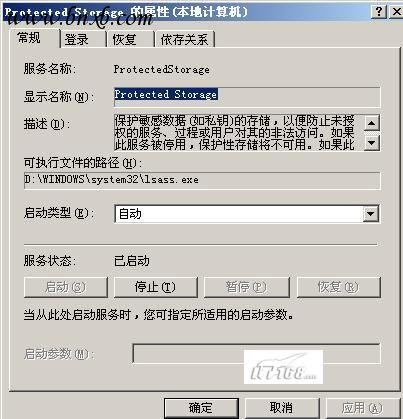
智能报错,让IIS故障快知道
当IIS服务器在长时间运行后出现了问题,我们肯定需要耗费不小的精力去排查错误原因,找到原因后才能采取有针对性措施来解决IIS服务器运行不正常的故障。大家知道,排查错误、寻找原因是一项费时、费力的工作,如果我们能够想出办法让IIS服务器在出现问题时,自动把故障原因或错误来源告诉我们的话,那么我们就能快速地解决IIS服务器的运行故障了,这样的话IIS服务器的管理效率就能得到有效保障了。通过下面的设置,我们就能让IIS服务器智能报错了:
编缉推荐阅读以下文章
技巧:如何加固外网上的IIS服务器安全 IIS中WEB服务器的日志存放到SQL Server 2005中 IIS发布站点要密码故障精解 如何在IIS下安装SMTP服务器及启用日志 500-IIS服务器内部错误解决方法 故障诊断:解惑IIS服务器无法添加映射之谜 如何提高操作系统和IIS的安全性 运行IIS的最小NTFS权限虚拟主机 虚拟主机IIS防范入侵常见问答 IIS7.0+PHP+Mysql+zend+phpmyadmin配置教程首先以系统管理员身份登录进IIS服务器系统,并在该系统桌面中依次单击“开始”/“设置”/“控制面板”窗口,之后依次双击系统控制面板窗口中的“管理工具”、“Internet 信息服务(IIS)管理器”图标,打开IIS控制台界面;
其次在IIS控制台界面的左侧显示区域,找到目标Web站点名称,并用鼠标右键单击该站点图标,再执行右键菜单中的“属性”命令,进入到目标站点的属性设置界面,选中该设置界面中的“自定义错误信息”选项卡,打开如图2所示的选项设置页面,从“HTTP错误消息”列表框中选中“500:100”项目,并单击该项目旁边的“编辑”按钮,随后屏幕上就会显示出一个标题为“编辑自定义错误属性”的设置对话框;
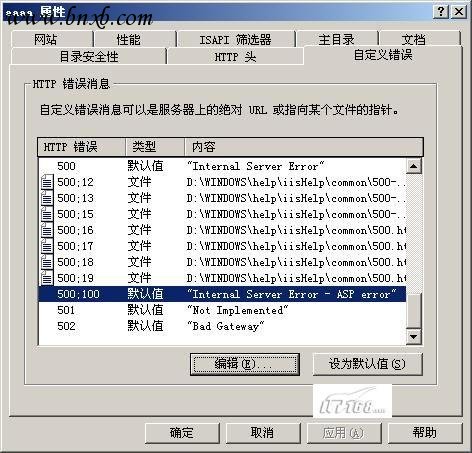
在该对话框的“消息类型”处单击下拉按钮,并选中下拉列表中的“文件”项目,之后在“文件”文本框中输入路径信息“C:Windowshelpiishelpcommon500-100.htm”,最后单击“确定”按钮,如此一来IIS服务器日后出错时,就能自动把详细的错误信息反馈给我们了。
要是希望IIS服务器能够自动地把WEB站点调用脚本时出错的信息自动反馈给我们时,我们可以在目标站点的属性设置界面中单击“主目录”选项卡,在对应选项设置页面的“应用程序设置”处单击“配置”按钮,进入到应用程序配置对话框;继续单击该对话框中的“调试”选项卡,然后在对应该选项设置页面中选中“向客户端发送详细的ASP错误消息”项目,最后单击“确定”按钮结束应用程序配置操作。
编缉推荐阅读以下文章
技巧:如何加固外网上的IIS服务器安全 IIS中WEB服务器的日志存放到SQL Server 2005中 IIS发布站点要密码故障精解 如何在IIS下安装SMTP服务器及启用日志 500-IIS服务器内部错误解决方法 故障诊断:解惑IIS服务器无法添加映射之谜 如何提高操作系统和IIS的安全性 运行IIS的最小NTFS权限虚拟主机 虚拟主机IIS防范入侵常见问答 IIS7.0+PHP+Mysql+zend+phpmyadmin配置教程不过,需要提醒各位注意的是,要是客户端的IE浏览器设置不合适的话,我们将无法看到IIS服务器自动弹出的报错信息。因此,客户端用户必须进入IE浏览器窗口,逐一单击该窗口菜单栏中的“工具”、“Internet选项”命令,在其后出现的选项设置界面中,单击“高级”选项卡,并在对应的选项设置页面中,取消选中“显示友好HTTP错误消息”选项,并且选中“显示每个脚本错误的通知”选项,再单击“确定”按钮结束IE设置操作,那样一来IIS服务器自动弹出的错误信息我们就能通过IE浏览器窗口看到了。
巧妙设置,消除IIS冲突现象
我们知道,Windows服务器系统已经自带了Internet服务管理功能;要是在启用Internet服务管理功能的同时,我们还在本地服务器系统中安装、启用了Apache这样的服务器应用程序时,IIS服务器在运行的过程中很容易与Apache这样的服务器应用程序发生冲突,从而可能导致IIS服务器不能正常工作。
为了防止IIS服务器冲突故障的发生,我们应该尝试先将本地服务器系统中运行的第三方服务器应用软件全部停止运行,之后依次单击“开始”/“设置”/“控制面板”命令,在其后出现的系统控制面板窗口中,双击“添加/删除程序”功能图标,在其后界面中选中目标服务器应用程序,再单击“卸载”按钮,将该服务器应用程序从系统中彻底地卸载干净;
接着用鼠标双击系统控制面板窗口中的“管理工具”、“Internet 信息服务(IIS)管理器”图标,打开IIS控制台界面;在IIS控制台界面的左侧显示区域,找到目标Web站点名称,并用鼠标右键单击该站点图标,从弹出的如图3所示快捷菜单中单击“停止”命令,这样的话IIS服务器就会暂时停止运行了;
编缉推荐阅读以下文章
技巧:如何加固外网上的IIS服务器安全 IIS中WEB服务器的日志存放到SQL Server 2005中 IIS发布站点要密码故障精解 如何在IIS下安装SMTP服务器及启用日志 500-IIS服务器内部错误解决方法 故障诊断:解惑IIS服务器无法添加映射之谜 如何提高操作系统和IIS的安全性 运行IIS的最小NTFS权限虚拟主机 虚拟主机IIS防范入侵常见问答 IIS7.0+PHP+Mysql+zend+phpmyadmin配置教程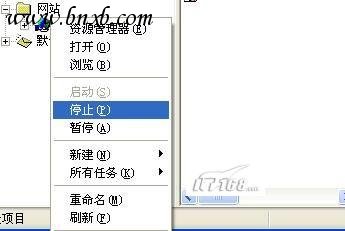
过一段时间,再用鼠标右键单击目标Web站点名称,并执行快捷菜单中的“启动”命令,这样就实现了IIS服务器重新启动的目的;倘若IIS服务器要是可以正常运行的话,那就意味着IIS服务器冲突故障已经被顺利地解决了;要是IIS服务器还是不停提示说有冲突现象存在时,我们可以考虑直接将IIS服务器卸载掉(不过,在卸载之前我们可以对IIS的设置做一下备份工作),之后按照常规方法重新安装一遍IIS服务器,当IIS服务器安装成功后,再把之前的参数备份设置导入进来,这样就能彻底解决IIS服务器的冲突故障了。
优化性能,改善IIS运行效率
要是单位的目标Web站点配置在一台硬件档次不是很高的主机中时,那么在缺省状态下IIS服务器处理访问请求的效率肯定高不到哪里去,如此一来客户端访问目标Web站点的速度自然也就不会很快。其实在硬件配置条件有限的情况下,我们完全可以对IIS服务器自身的运行性能进行合适优化,以便尽可能地提高IIS服务器的运行效率,下面就是优化IIS服务器的具体操作步骤:
首先以系统管理员身份登录进IIS服务器系统,并在该系统桌面中依次单击“开始”/“设置”/“控制面板”窗口,之后依次双击系统控制面板窗口中的“管理工具”、“Internet 信息服务(IIS)管理器”图标,打开IIS控制台界面;
其次在IIS控制台界面的左侧显示区域,找到目标Web站点名称,并用鼠标右键单击该站点图标,再执行右键菜单中的“属性”命令,进入到目标站点的属性设置界面,单击该设置界面中的“主目录”选项卡;在对应的选项设置页面中,找到“应用程序设置”设置项,并单击这里的“应用程序保护”下拉按钮,打开如图4所示的下拉列表,将其中的“低(IIS进程)”项目选中,那样的话IIS服务器运行效率就要比平时提高15%左右;
编缉推荐阅读以下文章
技巧:如何加固外网上的IIS服务器安全 IIS中WEB服务器的日志存放到SQL Server 2005中 IIS发布站点要密码故障精解 如何在IIS下安装SMTP服务器及启用日志 500-IIS服务器内部错误解决方法 故障诊断:解惑IIS服务器无法添加映射之谜 如何提高操作系统和IIS的安全性 运行IIS的最小NTFS权限虚拟主机 虚拟主机IIS防范入侵常见问答 IIS7.0+PHP+Mysql+zend+phpmyadmin配置教程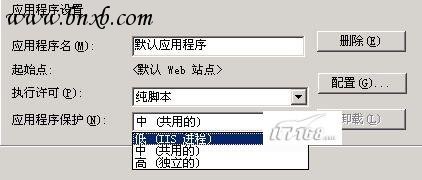
接着单击目标站点属性设置界面中的“Web站点”选项卡,检查对应设置页面中的“启用日志记录”项目是否处于选中状态,要是发现它已经被选中时,我们必须取消它的选中状态,这样一来IIS服务器就不会占用服务器主机中有限的空间资源,去自动保存每一个访问连接记录;同样地,我们还可以在“Web站点”选项设置页面中,选中“启用保持HTTP激活”功能,这样也能适当提高IIS服务器处理信息的效率。
当然了,我们要想大幅度地提高IIS服务器的运行效率时,必须要从基础做起,一定要选用高档次的计算机作为服务器主机,并且要扩大服务器内存容量、增加CPU的数量,相信这样才能取得明显的效果!
突破限制,让IIS能传大文件
在缺省状态下,Windows 2003系统中的IIS服务器只允许我们上传容量不超过200KB的文件,超过这个容量限制的文件通过WEB页面上传到IIS服务器中时,系统就会出现“Request对象错误”这样的提示。如此说来,难道我们就没有办法通过WEB页面,将容量超过200KB的大文件上传到IIS服务器中了?其实,我们可以按照如下步骤进行设置,就能轻松突破IIS服务器对上传文件的容量限制了:
首先在IIS服务器系统中,用鼠标逐一单击系统桌面中的“开始”、“运行”命令,打开系统运行对话框,在其中执行“Services.msc”字符串命令,进入服务器系统的服务列表窗口;
其次在该服务列表窗口中,找到目标系统服务“World Wide Web Publishing Service”,并用鼠标双击该服务选项,进入目标服务的属性界面,单击该界面中的“停止”按钮,这样系统就会临时停止运行“World Wide Web Publishing Service”服务了;
下面依次单击“开始”/“程序”/“附件”/“Windows资源管理器”命令,打开服务器系统的资源管理器界面,在该界面中依次选中文件夹“X:Windowssystem32inesrv”,在目标子文件夹窗口中用记事本程序打开“metabase.xml”文件;
从弹出的文本编辑窗口中,找到其中的“AspMaxRequestEntityAllowed”关键字,在缺省状态下该关键字对应的数值是“204800”,这个数值事实上就是IIS服务器对上传文件的容量限制数值,也就是默认状态下只允许我们上传容量不超过“200KB”的附件文件。弄清楚这个数值的含义后,我们就能按照自己的需要随意调整它的大小了;比方说,如果我们想将上传文件的最大容量调整为10M大小时,只要将这里的“204800”调整为“10485760”,再按原名重新保存一下该文件就可以了;
完成上面的修改设置后,我们再次打开系统服务列表界面,重新启动系统服务“World Wide Web Publishing Service”,之后打开IIS服务器控制台界面,将目标Web站点重新启动一下,如此一来就能使上述设置生效了。
编缉推荐阅读以下文章
技巧:如何加固外网上的IIS服务器安全 IIS中WEB服务器的日志存放到SQL Server 2005中 IIS发布站点要密码故障精解 如何在IIS下安装SMTP服务器及启用日志 500-IIS服务器内部错误解决方法 故障诊断:解惑IIS服务器无法添加映射之谜 如何提高操作系统和IIS的安全性 运行IIS的最小NTFS权限虚拟主机 虚拟主机IIS防范入侵常见问答 IIS7.0+PHP+Mysql+zend+phpmyadmin配置教程- 最新评论
